Hvordan Fixer Jeg Video Lag på Windows 11?

For at løse video lag problemer på Windows 11, opdater dine grafikdrivere til den nyeste version og deaktiver hardwareacceleration.
For at sikre, at dine apps er sikre og for at forhindre hackingforsøg, integrerer de fleste apps nu en totrinsbekræftelse. Denne multifaktorgodkendelse får brugerne til at føle sig mere sikre ved at bruge tjenesten, især hvis du gemmer følsomme data på den app. Ud over at være automatisk linket til dine vinduer, og mange brugere skal sikkerhedskopiere alle filerne på deres pc, som en fil-hosting-tjeneste, vælger mange brugere Dropbox til at gemme deres værdifulde filer. Det siger sig selv, at ingen bruger har råd til at få disse filer stjålet fra deres konto, hvilket gør en to-trinsbekræftelse afgørende. Hvis du har en enhed, der kan modtage tekstbeskeder, eller en enhed, der er kompatibel med en autentificeringsapp, kan du aktivere to-faktor-godkendelsen.
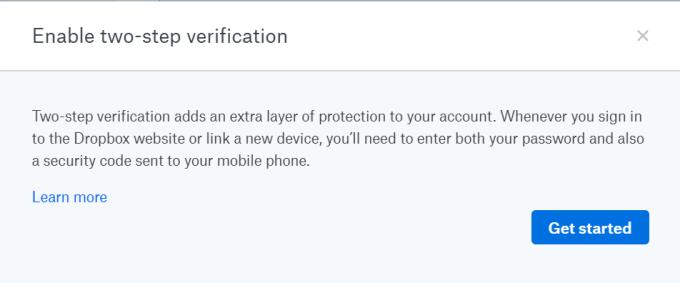
Log ind på din Dropbox ved at indtaste din e-mail og adgangskode. Du vil blive dirigeret til Dropbox-hjemmesiden.
På hjemmesiden finder du din avatar i øverste venstre hjørne af siden, klik på den.
Når du klikker på avataren, åbnes en drop-menu, vælg "indstillinger".
Under titlen "Personlig konto" finder du 6 faner. Klik på fanen "Sikkerhed".
På siden Sikkerhed finder du muligheden for totrinsbekræftelse. Klik på kontakten for at tænde den.
Et pop op-vindue vises, der forklarer, hvad totrinsbekræftelsesprocessen er. Klik på "Kom i gang"
Indtast din adgangskode for at bekræfte.
Du bliver spurgt, hvilken metode du gerne vil vælge til totrinsbekræftelse, enten din telefon via tekstbeskeder eller en godkendelsesapp.
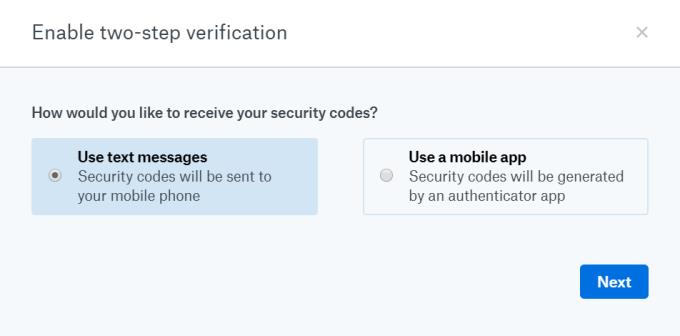
Vælg din foretrukne metode, og klik derefter på Fortsæt.
Hvis du vælger tekstbeskeder
Indtast det telefonnummer, du vil modtage sms'er på. Sørg for, at du kan bruge det på det tidspunkt, du indtaster nummeret, og klik derefter på Næste.
En 6-cifret sikkerhedskode vil blive sendt til din telefon i en sms. Indtast det for at bekræfte dit telefonnummer.
Hvis du har et ekstra telefonnummer, som du gerne vil bruge som et backup-bekræftelsesnummer, kan du indtaste det nu. Dette trin er dog valgfrit.
Dropbox vil på dette tidspunkt også give dig et sæt koder, som du skal gemme for at bruge som engangs-backup-koder for at få adgang til din konto, hvis det er nødvendigt.
Nu vil dine sikkerhedskoder blive sendt fra nu af via sms.
Hvis du vælger mobilappen
Dropbox har ikke sin egen godkendelsesapp, den lader dig bruge enhver godkendelsesapp, der understøtter TOTP-protokollen (Time-based One-Time Password). Hjemmesiden anbefaler at bruge enten Google Authenticator eller Duo Mobile til Android- og iPhone-brugere og Authenticator til Windows Phone.
Download den passende app, hvis den ikke allerede er installeret på din gadget
Åbn appen og find muligheden for at tilføje en ny konto.
Du kan enten scanne den kode, som Dropox giver dig gennem dit kamera, eller du indtaster manuelt en sikkerhedsnøgle i appen, som Dropbox også leverer. Klik på Næste.
Når du indtaster enten den scannede kode eller den hemmelige nøgle, vil din autentificeringsapp være konfigureret og klar til brug. Indtast blot den sikkerhedskode, som appen genererer, så du kan bekræfte opsætningen og aktivere totrinsbekræftelsen.
Klik på Næste, og du er klar!
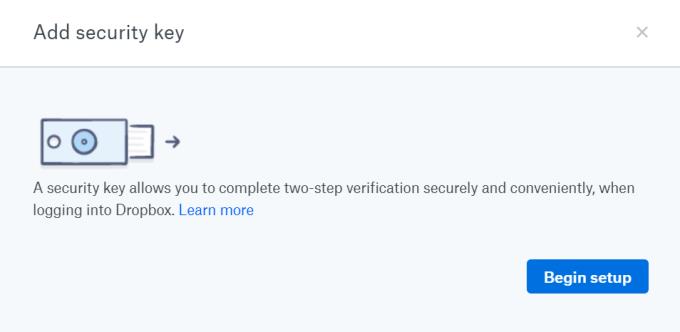
Hvis du vil tage din Dropbox-sikkerhed til det næste niveau, er en sikkerhedsnøgle, hvad du leder efter. I stedet for en tekst eller en app er sikkerhedsnøgler fysisk hardware, der ligner et flashdrev i udseende. Når den først er indsat i din enhed, giver den dig adgang til tjenester, der kræver totrinsbekræftelse uden at skulle bruge din telefon og vente på en sms. Hvis du har en, du gerne vil bruge med Dropbox, er det sådan her.
Følg de samme trin som ovenfor, indtil du når sikkerhedssiden.
Under Totrinsbekræftelse finder du muligheden for at tilføje sikkerhedsnøgler. Klik på Tilføj.
Indtast din adgangskode for at bekræfte.
Tag din sikkerhedsnøgle og sæt den i din USB-port. Klik på "Begynd opsætning"
Når du har indsat din sikkerhedsnøgle, skal du klikke på "Nøgle indsat" og udføre de trin, som din sikkerhedsnøgleudbyder anbefaler, når du bruger den.
Når det er færdigt, klik på "Udfør", og nu er du sikker!
Det er vigtigt at bemærke, at du først skal aktivere den almindelige to-trins godkendelse, før du tilføjer en sikkerhedskode, da sikkerhedsnøgler ikke understøttes på alle enheder og browsere. Uanset hvilken metode du vælger, er tofaktorautentificering en vigtig funktion for alle, der ønsker at holde deres data sikre og føle sig trygge, mens de bruger Dropbox.
For at løse video lag problemer på Windows 11, opdater dine grafikdrivere til den nyeste version og deaktiver hardwareacceleration.
Vi har brugt lidt tid med Galaxy Tab S9 Ultra, og den er den perfekte tablet til at parre med din Windows PC eller Galaxy S23.
Lær hvordan du fremhæver tekst med farve i Google Slides appen med denne trin-for-trin vejledning til mobil og desktop.
Mange nyhedsartikler nævner det "mørke web", men meget få diskuterer faktisk, hvordan man får adgang til det. Dette skyldes hovedsageligt, at mange af de hjemmesider, der findes der, huser ulovligt indhold.
Indstil timere til Android-apps og hold brugen under kontrol, især når du har vigtigt arbejde, der skal gøres.
At vide, hvordan man ændrer privatlivsindstillingerne på Facebook på en telefon eller tablet, gør det lettere at administrere din konto.
Lær alt om PIP-tilstand i Google Chrome, og hvordan du aktiverer det for at se videoer i et lille billede-i-billede-vindue, ligesom du kan på dit TV.
Hav det sjovt i dine Zoom-møder med nogle sjove filtre, du kan prøve. Tilføj en halo eller se ud som en enhjørning i dine Zoom-møder med disse sjove filtre.
Opdag hvordan du nemt og hurtigt kan aktivere mørk tilstand for Skype på din Windows 11 computer på mindre end et minut.
Så, du har fået fat i denne slanke og kraftfulde enhed, og det er stort set alt, hvad du har drømt om, ikke? Men selv de bedste gadgets har brug for en pause.






